2018版优酷视频弹幕不透明度设置教程
相信现在很多小伙伴都有在使用“优酷”这个软件观看视频,随着该软件版本的更新,多出了一个“弹幕”功能,在播放视频时我们可以打开弹幕,我们也能对弹幕进行详细的设置,下面小编就来为大家介绍弹幕不透明度的设置方法。

具体如下:
1. 首先,打开手机上的“优酷”,并登录账号。
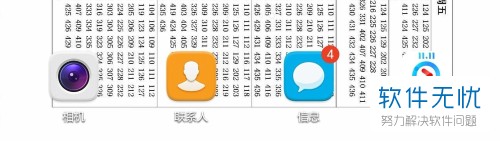
2. 进入优酷首页后,任意点击一个视频进入。或者我们点击首页页面下端的“我的”,进入个人首页后,找到你正在观看的视频,任意点击一个进入。
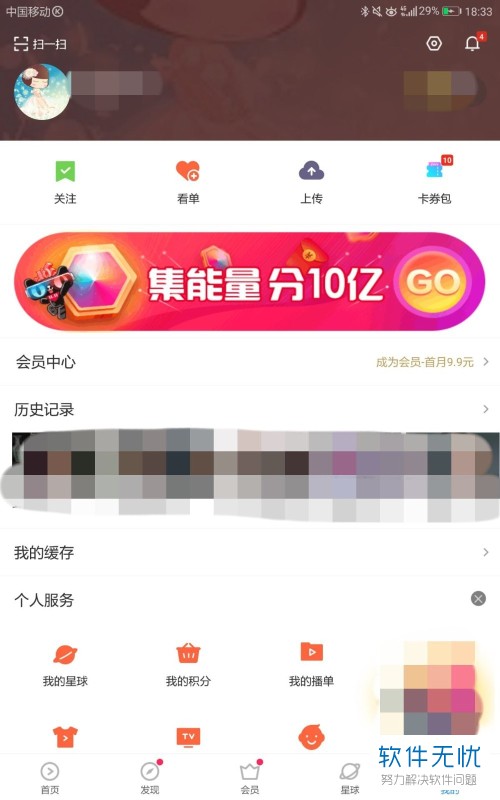
3. 按照以上两种方法的任意一种进入视频页面后,轻点屏幕,直至页面右上方图标,点击有三个点的图标。

4. 之后在视频页面右侧就会弹出如下图所示页面,在其中找到并点击“弹幕设置”。
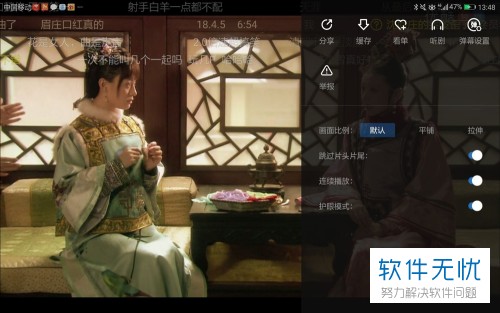
5. 在弹幕设置页面中,找到“不透明度”,通过滑动按钮即可调整弹幕的不透明度,向左滑动就会让弹幕颜色更浅一些,向右滑动就会让弹幕颜色更深一些。调整完后,轻点屏幕即可退出弹幕设置页面。
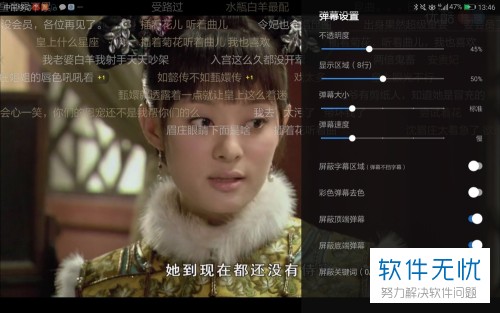
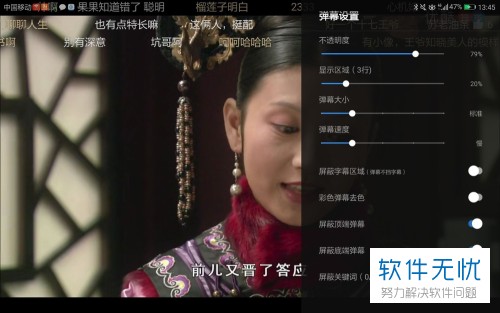
以上就是小编为大家介绍的2018版优酷视频弹幕不透明度设置教程,希望能帮到你~
分享:
相关推荐
- 【其他】 WPS表格Unicode文本 04-30
- 【其他】 WPS表格unique 04-30
- 【其他】 WPS表格utf-8 04-30
- 【其他】 WPS表格u盘删除怎么恢复 04-30
- 【其他】 WPS表格运行慢,卡怎么办解决 04-30
- 【其他】 WPS表格与Excel的区别 04-30
- 【其他】 哔哩哔哩漫画怎么完成今日推荐任务 04-30
- 【其他】 WPS表格隐藏的列怎么显示出来 04-30
- 【其他】 WPS表格图片怎么置于文字下方 04-30
- 【其他】 WPS表格图片怎么跟随表格 04-30
本周热门
-
iphone序列号查询官方入口在哪里 2024/04/11
-
输入手机号一键查询快递入口网址大全 2024/04/11
-
oppo云服务平台登录入口 2020/05/18
-
苹果官网序列号查询入口 2023/03/04
-
mbti官网免费版2024入口 2024/04/11
-
fishbowl鱼缸测试网址 2024/04/15
-
怎么在华为手机中将手机中的音乐清空? 2019/05/26
-
光信号灯不亮是怎么回事 2024/04/15
本月热门
-
iphone序列号查询官方入口在哪里 2024/04/11
-
输入手机号一键查询快递入口网址大全 2024/04/11
-
oppo云服务平台登录入口 2020/05/18
-
苹果官网序列号查询入口 2023/03/04
-
mbti官网免费版2024入口 2024/04/11
-
光信号灯不亮是怎么回事 2024/04/15
-
outlook邮箱怎么改密码 2024/01/02
-
fishbowl鱼缸测试网址 2024/04/15
-
网线水晶头颜色顺序图片 2020/08/11
-
计算器上各个键的名称及功能介绍大全 2023/02/21












